无论是黑白还是彩色,画面的层次与质感都是至关重要的两个东西,本期摄影师吕强对下面这幅作品进行讲解。原图是一张很普通的照片,颜色泛灰,光线平淡。但正是这样的素材,才能让我们最大余地的发挥自己的主观思维,去创造出一张作品。

我想要的是细节和质感,所以我需要让整幅画面都有纹理,高光不能过曝,阴影不能欠曝。总而言之,在ACR里的任务是找回图片的所有细节!(图片必须是RAW格式)

色调:不做某种特定色调一般不要去动,会直接影响整幅画面的色彩偏向。
曝光:在高光不曝光的范围内,最大限度的进行调整,曝光的准确性直接影响色彩的还原以及细节的质感。
对比度:尽量不要增加,灰度越多的画面,细节越丰富。
高光:很有用的一个工具,能轻松的把曝光的高光区域找回细节。
阴影:与高光工具相同,找回暗部的细节,但是找回的同时要注意暗部噪点的出现。
白色、黑色:与对比度选项一样。只是分离了白色和黑色单独调整,根据这两项可以控制高光与阴影的明度和灰度。
清晰度:画面的色彩细节过渡,细微的反差调整。我这里调满了清晰度选项,由于画面很灰,所以效果比较自然,平常使用时要慎用。
自然饱和度:对饱和的色彩敏感,调整幅度大,对不饱和的色彩不敏感,调整幅度小,是很聪明的饱和度调整方式。
饱和度:整幅画面的饱和度调整。这里我将饱和度降低,是为了是画面的色彩不刺眼不跳跃,更加统一色调。
二、打开PS,复制图层副本

此步骤需要运用素描知识了,需要摄影师把画面的主体与次体以及再次体给分辨出来,进行一个深度的调整。每一个区域是不同的空间,需要不同的明暗来表现画面的空间感,这里我大概分了三个区域。人物,前景,背景。明度表现上人物>前景>背景。这样不仅主次关系出来了,空间感也会更好。工具方面,色阶曲线亮度对比度都可以。我使用的是亮度对比度,方便观察,我用画笔标注出了三个区域。
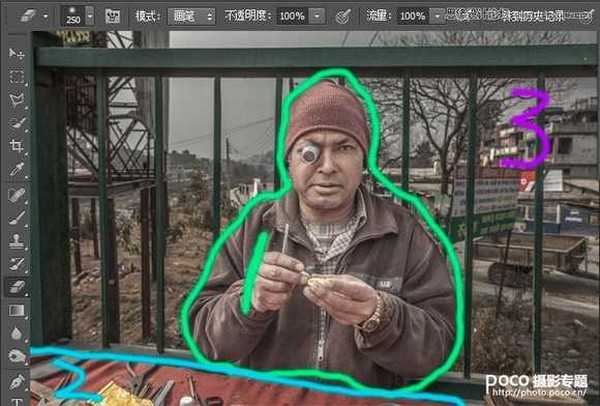
重复上一步骤的事情,更细致地在人物上和前景上塑造空间感与层次感。光影会直接决定质感,在有细节的情况下对局部进行加深减淡。靠自己的理解,让应该暗下去的区域更黑,让应该受光的区域更亮。当然前提是不能过曝与欠曝。可以复制副本进行加深减淡操作再降低图层不透明度混合。也可以新建图层为叠加模式,用黑色画笔与白色画笔来慢慢涂抹。方法其实都不重要,主要在于大家的美术功底了。



整体效果处理完成之后,进行最后的调色以及裁图。这个都很简单了,根据想要的色彩偏向进行可选颜色的调整。再稍微调整下整体色阶,降低饱和度,增加点暗角,整幅画面就完成了。




合格加深减淡调整出来的作品,可以通过转化为黑白的方法来检测。如果一幅画面转换为黑白之后,黑白灰分明,细节丰富。那么说明你成功了!


我想要的是细节和质感,所以我需要让整幅画面都有纹理,高光不能过曝,阴影不能欠曝。总而言之,在ACR里的任务是找回图片的所有细节!(图片必须是RAW格式)

色调:不做某种特定色调一般不要去动,会直接影响整幅画面的色彩偏向。
曝光:在高光不曝光的范围内,最大限度的进行调整,曝光的准确性直接影响色彩的还原以及细节的质感。
对比度:尽量不要增加,灰度越多的画面,细节越丰富。
高光:很有用的一个工具,能轻松的把曝光的高光区域找回细节。
阴影:与高光工具相同,找回暗部的细节,但是找回的同时要注意暗部噪点的出现。
白色、黑色:与对比度选项一样。只是分离了白色和黑色单独调整,根据这两项可以控制高光与阴影的明度和灰度。
清晰度:画面的色彩细节过渡,细微的反差调整。我这里调满了清晰度选项,由于画面很灰,所以效果比较自然,平常使用时要慎用。
自然饱和度:对饱和的色彩敏感,调整幅度大,对不饱和的色彩不敏感,调整幅度小,是很聪明的饱和度调整方式。
饱和度:整幅画面的饱和度调整。这里我将饱和度降低,是为了是画面的色彩不刺眼不跳跃,更加统一色调。
二、打开PS,复制图层副本

此步骤需要运用素描知识了,需要摄影师把画面的主体与次体以及再次体给分辨出来,进行一个深度的调整。每一个区域是不同的空间,需要不同的明暗来表现画面的空间感,这里我大概分了三个区域。人物,前景,背景。明度表现上人物>前景>背景。这样不仅主次关系出来了,空间感也会更好。工具方面,色阶曲线亮度对比度都可以。我使用的是亮度对比度,方便观察,我用画笔标注出了三个区域。
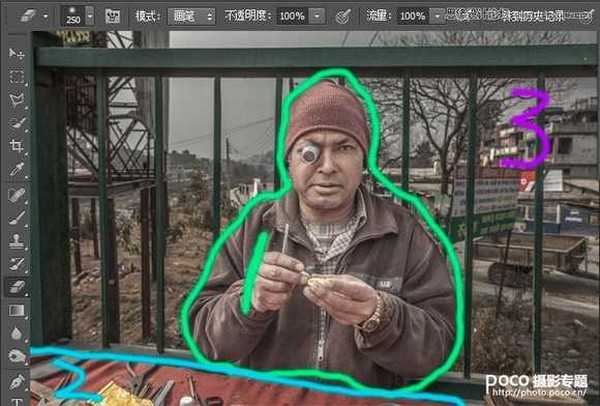
重复上一步骤的事情,更细致地在人物上和前景上塑造空间感与层次感。光影会直接决定质感,在有细节的情况下对局部进行加深减淡。靠自己的理解,让应该暗下去的区域更黑,让应该受光的区域更亮。当然前提是不能过曝与欠曝。可以复制副本进行加深减淡操作再降低图层不透明度混合。也可以新建图层为叠加模式,用黑色画笔与白色画笔来慢慢涂抹。方法其实都不重要,主要在于大家的美术功底了。



整体效果处理完成之后,进行最后的调色以及裁图。这个都很简单了,根据想要的色彩偏向进行可选颜色的调整。再稍微调整下整体色阶,降低饱和度,增加点暗角,整幅画面就完成了。




合格加深减淡调整出来的作品,可以通过转化为黑白的方法来检测。如果一幅画面转换为黑白之后,黑白灰分明,细节丰富。那么说明你成功了!

标签:
金属,暗色,人像
免责声明:本站文章均来自网站采集或用户投稿,网站不提供任何软件下载或自行开发的软件!
如有用户或公司发现本站内容信息存在侵权行为,请邮件告知! 858582#qq.com
暂无“PS为发白的人像照片调出超酷的金属暗色效果”评论...
RTX 5090要首发 性能要翻倍!三星展示GDDR7显存
三星在GTC上展示了专为下一代游戏GPU设计的GDDR7内存。
首次推出的GDDR7内存模块密度为16GB,每个模块容量为2GB。其速度预设为32 Gbps(PAM3),但也可以降至28 Gbps,以提高产量和初始阶段的整体性能和成本效益。
据三星表示,GDDR7内存的能效将提高20%,同时工作电压仅为1.1V,低于标准的1.2V。通过采用更新的封装材料和优化的电路设计,使得在高速运行时的发热量降低,GDDR7的热阻比GDDR6降低了70%。
更新动态
2024年12月28日
2024年12月28日
- 小骆驼-《草原狼2(蓝光CD)》[原抓WAV+CUE]
- 群星《欢迎来到我身边 电影原声专辑》[320K/MP3][105.02MB]
- 群星《欢迎来到我身边 电影原声专辑》[FLAC/分轨][480.9MB]
- 雷婷《梦里蓝天HQⅡ》 2023头版限量编号低速原抓[WAV+CUE][463M]
- 群星《2024好听新歌42》AI调整音效【WAV分轨】
- 王思雨-《思念陪着鸿雁飞》WAV
- 王思雨《喜马拉雅HQ》头版限量编号[WAV+CUE]
- 李健《无时无刻》[WAV+CUE][590M]
- 陈奕迅《酝酿》[WAV分轨][502M]
- 卓依婷《化蝶》2CD[WAV+CUE][1.1G]
- 群星《吉他王(黑胶CD)》[WAV+CUE]
- 齐秦《穿乐(穿越)》[WAV+CUE]
- 发烧珍品《数位CD音响测试-动向效果(九)》【WAV+CUE】
- 邝美云《邝美云精装歌集》[DSF][1.6G]
- 吕方《爱一回伤一回》[WAV+CUE][454M]
